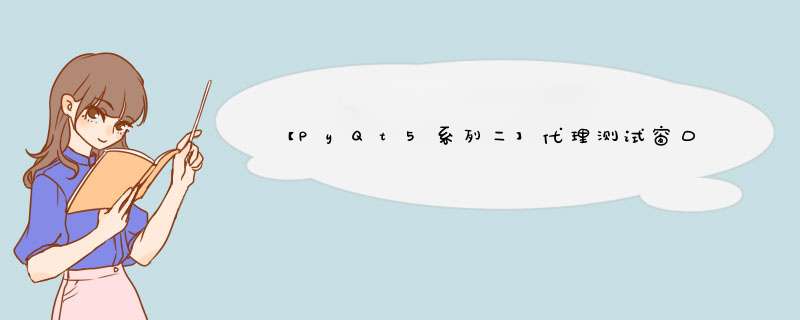
在系列上篇讲了下如何部署PyQt5的环境之后,就可以正常使用PyQt5写一写简单的客户端和小的测试工具。接下来会写一个Demo用来测试代理的连通性。
一、需求分析 做一个测试工具当然是越简洁越好。
那做一个代理的测试工具无非实现的是这一个功能:输入待测试代理,选择待测试地址/写死待测试地址,开始测试。
这样一个最基础的框架就搭好了。虽然那么说,在项目实现的过程中肯定会有多多少少的改动,目前就以这个为基础,开始构建客户端。
从pycharm中,打开Tools->External Tools->QTdesigner之后,选择Main Window创建即可:
创建好之后,调整一下大小,把我们所需要的组件通过左边的Widget Box中拖拽出来:
其中输入代理部份用的是Text Edit控件,测试结果展示用的Text Browser控件,分别放入Group Box中,用一个Button用作提交。这样最基础的界面算是搭建好了。
三、功能补全将刚才的界面保存为ui文件之后,在pycharm中找到它,右击文件->External Tools->PyUIC之后就会根据你刚才生成的ui文件生成对应的py文件:
# -*- coding: utf-8 -*-
# Form implementation generated from reading ui file 'demo.ui'
#
# Created by: PyQt5 UI code generator 5.15.6
#
# WARNING: Any manual changes made to this file will be lost when pyuic5 is
# run again. Do not edit this file unless you know what you are doing.
from PyQt5 import QtCore, QtGui, QtWidgets
class Ui_MainWindow(object):
def setupUi(self, MainWindow):
MainWindow.setObjectName("MainWindow")
MainWindow.resize(322, 313)
self.centralwidget = QtWidgets.QWidget(MainWindow)
self.centralwidget.setObjectName("centralwidget")
self.pushButton = QtWidgets.QPushButton(self.centralwidget)
self.pushButton.setGeometry(QtCore.QRect(240, 240, 75, 23))
self.pushButton.setObjectName("pushButton")
self.groupBox = QtWidgets.QGroupBox(self.centralwidget)
self.groupBox.setGeometry(QtCore.QRect(10, 120, 301, 111))
self.groupBox.setObjectName("groupBox")
self.textBrowser = QtWidgets.QTextBrowser(self.groupBox)
self.textBrowser.setGeometry(QtCore.QRect(10, 20, 281, 81))
self.textBrowser.setObjectName("textBrowser")
self.groupBox_2 = QtWidgets.QGroupBox(self.centralwidget)
self.groupBox_2.setGeometry(QtCore.QRect(10, 10, 301, 101))
self.groupBox_2.setObjectName("groupBox_2")
self.textEdit = QtWidgets.QTextEdit(self.groupBox_2)
self.textEdit.setGeometry(QtCore.QRect(10, 20, 281, 71))
self.textEdit.setObjectName("textEdit")
MainWindow.setCentralWidget(self.centralwidget)
self.menubar = QtWidgets.QMenuBar(MainWindow)
self.menubar.setGeometry(QtCore.QRect(0, 0, 322, 23))
self.menubar.setObjectName("menubar")
MainWindow.setMenuBar(self.menubar)
self.statusbar = QtWidgets.QStatusBar(MainWindow)
self.statusbar.setObjectName("statusbar")
MainWindow.setStatusBar(self.statusbar)
self.retranslateUi(MainWindow)
QtCore.QMetaObject.connectSlotsByName(MainWindow)
def retranslateUi(self, MainWindow):
_translate = QtCore.QCoreApplication.translate
MainWindow.setWindowTitle(_translate("MainWindow", "MainWindow"))
self.pushButton.setText(_translate("MainWindow", "提交"))
self.groupBox.setTitle(_translate("MainWindow", "测试结果"))
self.groupBox_2.setTitle(_translate("MainWindow", "输入待测试代理"))
下面就是实现功能了。具体分析功能,实现了如下几点:1、获取textEdit组件中输入的内容。2、button触发事件。3、button触发的代理测试请求并获取结果。4、将测试结果返回到textBrowser中进行显示。
新建方法,先获取输入内容,若为空值d窗提醒:
self.pushButton.clicked.connect(self.getResult) def getResult(self):
proxyInfo = self.textEdit.toPlainText()
if proxyInfo != "" or len(proxyInfo) != 0:
print(proxyInfo)
else:
QMessageBox.warning(self, "警告", "无测试内容,请按正确格式填写代理!", QMessageBox.Yes)再新建一个方法专本用来请求并返回结果:
def getRes(self,entry):
proxies = {
'http': entry,
'https': entry,
}
myipheaders = {
"Accept": "text/html,application/xhtml+xml,application/xml;q=0.9,image/webp,image/apng,*/*;q=0.8",
"User-Agent": "Mozilla/5.0 (iPhone; CPU iPhone OS 10_3_3 like Mac OS X) AppleWebKit/603.3.8 (KHTML, like Gecko) Mobile/14G60 MicroMessenger/6.5.19 NetType/4G Language/zh_TW",
}
mainUrl = "https://api.myip.la/en?json"
headers = myipheaders
try:
res = requests.get(url=mainUrl, headers=headers, proxies=proxies, timeout=5)
status = res.status_code
reqtime = int(res.elapsed.microseconds / 1000)
except Exception as e:
print(e)
status = 404
reqtime = "error"
finally:
info = f"{entry} 测试状态{status} 测试时间{reqtime}"
return info最后将结果返回显示:
def getResult(self):
proxyInfo = self.textEdit.toPlainText()
if proxyInfo != "" or len(proxyInfo) != 0:
info = self.getRes(proxyInfo)
self.textBrowser.append(info)
else:
QMessageBox.warning(self, "警告", "无测试内容,请按正确格式填写代理!", QMessageBox.Yes)
这样这个最基本的流程也就走通了。
四、写在最后本次使用的代理是IPidea的代理哦,稳定高速新用户白嫖流量,有需求的朋友不妨尝试一下!
地址:http://www.ipidea.net/?utm-source=csdn&utm-keyword=?wb
本次实现的是最基础的功能。这里挖个坑,之后会做一个年少回忆,用PyQt5写一个以前用过的小说/漫画下载/阅读工具 !
最后附上全部代码
# -*- coding: utf-8 -*-
# Form implementation generated from reading ui file 'demo.ui'
#
# Created by: PyQt5 UI code generator 5.15.6
#
# WARNING: Any manual changes made to this file will be lost when pyuic5 is
# run again. Do not edit this file unless you know what you are doing.
import sys
import requests
from PyQt5 import QtCore, QtGui, QtWidgets
from PyQt5.Qt import *
class Ui_MainWindow(QtWidgets.QMainWindow):
def __init__(self):
super(Ui_MainWindow, self).__init__()
self.setupUi(self)
self.retranslateUi(self)
def setupUi(self, MainWindow):
MainWindow.setObjectName("MainWindow")
MainWindow.resize(322, 290)
self.centralwidget = QtWidgets.QWidget(MainWindow)
self.centralwidget.setObjectName("centralwidget")
self.pushButton = QtWidgets.QPushButton(self.centralwidget)
self.pushButton.setGeometry(QtCore.QRect(240, 240, 75, 23))
self.pushButton.setObjectName("pushButton")
self.groupBox = QtWidgets.QGroupBox(self.centralwidget)
self.groupBox.setGeometry(QtCore.QRect(10, 120, 301, 111))
self.groupBox.setObjectName("groupBox")
self.textBrowser = QtWidgets.QTextBrowser(self.groupBox)
self.textBrowser.setGeometry(QtCore.QRect(10, 20, 281, 81))
self.textBrowser.setObjectName("textBrowser")
self.groupBox_2 = QtWidgets.QGroupBox(self.centralwidget)
self.groupBox_2.setGeometry(QtCore.QRect(10, 10, 301, 101))
self.groupBox_2.setObjectName("groupBox_2")
self.textEdit = QtWidgets.QTextEdit(self.groupBox_2)
self.textEdit.setGeometry(QtCore.QRect(10, 20, 281, 71))
self.textEdit.setObjectName("textEdit")
MainWindow.setCentralWidget(self.centralwidget)
self.menubar = QtWidgets.QMenuBar(MainWindow)
self.menubar.setGeometry(QtCore.QRect(0, 0, 322, 23))
self.menubar.setObjectName("menubar")
MainWindow.setMenuBar(self.menubar)
self.statusbar = QtWidgets.QStatusBar(MainWindow)
self.statusbar.setObjectName("statusbar")
MainWindow.setStatusBar(self.statusbar)
# ```添加button触发```
# 根据填写信息添加格式化代理
self.pushButton.clicked.connect(self.getResult)
self.retranslateUi(MainWindow)
QtCore.QMetaObject.connectSlotsByName(MainWindow)
def retranslateUi(self, MainWindow):
_translate = QtCore.QCoreApplication.translate
MainWindow.setWindowTitle(_translate("MainWindow", "MainWindow"))
self.pushButton.setText(_translate("MainWindow", "提交"))
self.groupBox.setTitle(_translate("MainWindow", "测试结果"))
self.groupBox_2.setTitle(_translate("MainWindow", "输入待测试代理"))
def getResult(self):
proxyInfo = self.textEdit.toPlainText()
if proxyInfo != "" or len(proxyInfo) != 0:
info = self.getRes(proxyInfo)
self.textBrowser.append(info)
else:
QMessageBox.warning(self, "警告", "无测试内容,请按正确格式填写代理!", QMessageBox.Yes)
def getRes(self,entry):
proxies = {
'http': entry,
'https': entry,
}
myipheaders = {
"Accept": "text/html,application/xhtml+xml,application/xml;q=0.9,image/webp,image/apng,*/*;q=0.8",
"User-Agent": "Mozilla/5.0 (iPhone; CPU iPhone OS 10_3_3 like Mac OS X) AppleWebKit/603.3.8 (KHTML, like Gecko) Mobile/14G60 MicroMessenger/6.5.19 NetType/4G Language/zh_TW",
}
mainUrl = "https://api.myip.la/en?json"
headers = myipheaders
try:
res = requests.get(url=mainUrl, headers=headers, proxies=proxies, timeout=5)
status = res.status_code
reqtime = int(res.elapsed.microseconds / 1000)
except Exception as e:
print(e)
status = 404
reqtime = "error"
finally:
info = f"{entry} 测试状态{status} 测试时间{reqtime}"
return info
if __name__ == "__main__":
app = QtWidgets.QApplication(sys.argv)
MainWindow = QtWidgets.QMainWindow()
ui = Ui_MainWindow()
ui.setupUi(MainWindow)
MainWindow.show()
sys.exit(app.exec_())欢迎分享,转载请注明来源:内存溢出

 微信扫一扫
微信扫一扫
 支付宝扫一扫
支付宝扫一扫
评论列表(0条)